Erfahren Sie, wie Sie aus dem Kindle Cloud Reader kopieren und einfügen
Es gibt viele mögliche Gründe, warum man es weiß Anleitung zum Kopieren und Einfügen aus dem Kindle Cloud Reader ist bedeutsam. Es könnte vorkommen, dass Sie auf ein Buch stoßen, das wirklich interessant und inspirierend sein kann, und dass Ihnen die Idee kommt, einen Teil des Buches oder eine Passage daraus zu speichern. Diese Passagen oder Teile des Buches können verwendet werden, wenn Sie zu der Art von Person gehören, die manchmal nachdenkt, oder wenn Sie genau das Gleiche mit anderen Menschen teilen möchten.
Natürlich würde das erneute Eintippen einer bestimmten Passage, insbesondere wenn sie zu lang ist, sehr viel Zeit in Anspruch nehmen. Gibt es also eine Möglichkeit, die Vorgehensweise zum Kopieren und Einfügen zu kennen? Kindle Cloud-Reader? Nun, die Antwort lautet „Ja“, es kann jedoch durchaus Schritte geben, die Sie befolgen müssen, um damit fortzufahren.
Es kann ausführliche Leitfäden dafür geben, wie Sie vorgehen. Sie müssen also nach einer Anleitung suchen, die Ihren Vorstellungen und Zielen entspricht, um mit dem fortfahren zu können, was Sie wirklich tun und erreichen müssen. Also fangen wir an.
Artikelinhalt Teil. 1. Methoden zum Kopieren und Einfügen aus dem Kindle Cloud ReaderTeil 2. Was ist der effektivste Weg, hörbare Hörbücher mit anderen Menschen zu teilen?Teil 3. Alles zusammenfassen
Teil. 1. Methoden zum Kopieren und Einfügen aus dem Kindle Cloud Reader
Im nächsten Teil unseres Artikels werden wir nun einige der Methoden zum Kopieren und Einfügen aus dem Kindle Cloud Reader besprechen. Sie wären auch überrascht, wenn Sie wüssten, dass die Verwendung dieser Methoden die Dinge wirklich einfacher machen würde wie üblich. Was sind das für Methoden?
Methode Nr. 1. Wie kopiere ich aus dem Kindle Cloud Reader und füge es ein?
Um mit dem Kopieren und Einfügen vom Kindle Cloud Reader aus zu beginnen, müssen Sie sich beim Cloud Reader anmelden. Du musst Setzen Sie ein Lesezeichen für eine bestimmte Seite und dann speichern. Dann müssen Sie die besagte Buchmarkierung mit Javascript von Github bearbeiten, dann noch einmal auf das besagte Lesezeichen tippen und dieses Mal können Sie mit dem Kopieren und Einfügen fortfahren.
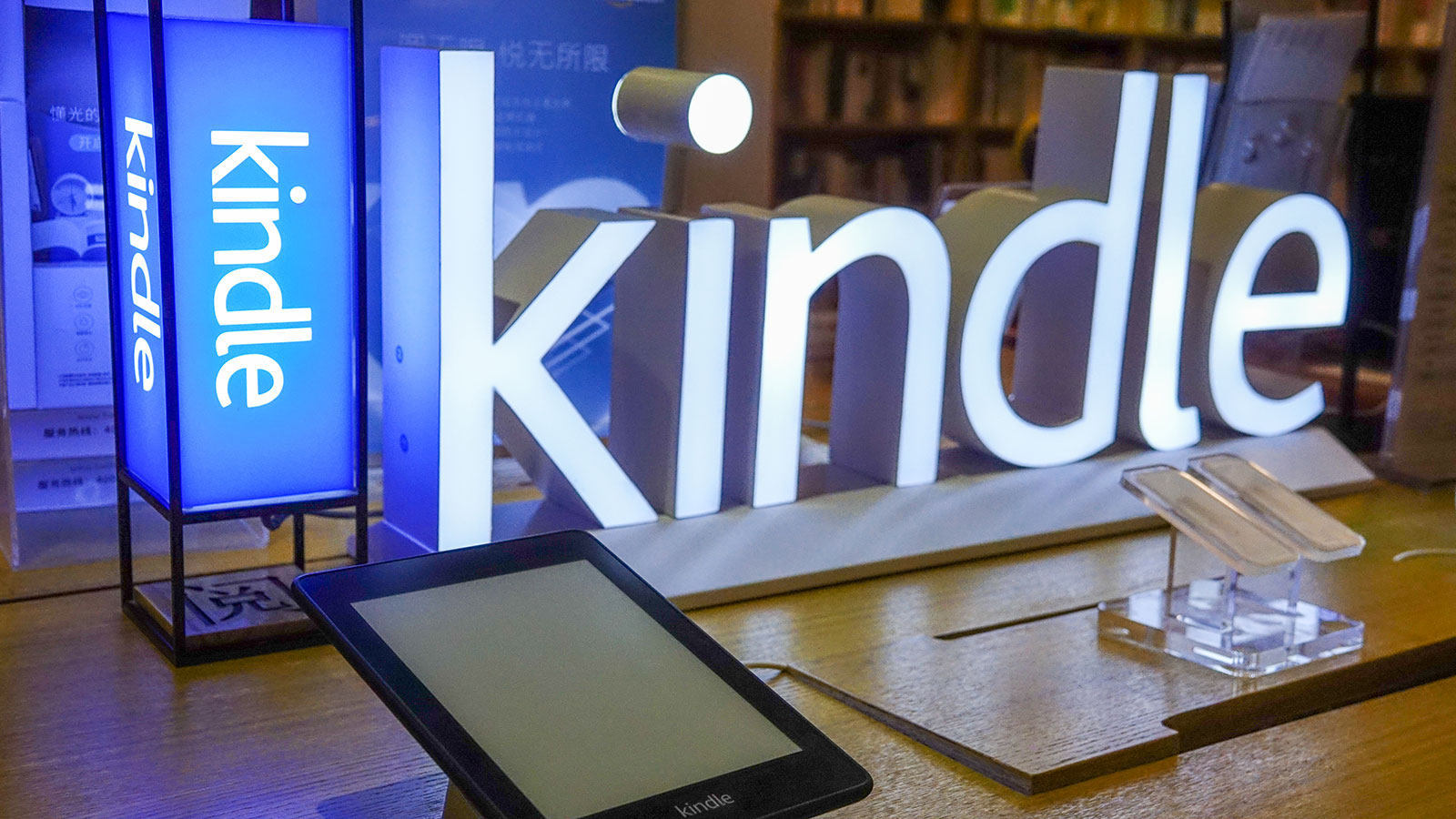
Schritt 1. Gehen Sie zur offiziellen Website von Amazon oder zu read.amazon.com und melden Sie sich dann bei Ihrem Kindle Cloud Reader an.
Schritt 2. Erstellen Sie ein Lesezeichen im Webbrowser und wählen Sie das Startsymbol neben der URL in Chrome aus.
Schritt 3. Dann müssen Sie auf die Schaltfläche „Mehr“ tippen. Daraufhin wird ein neues Fenster geöffnet. Geben Sie ihm einen Namen und geben Sie im Feld „URL“ eine URL ein.
Schritt 4: Tippen Sie auf Speichern.
Schritt 5. Sie haben die Möglichkeit, ein Kindle-Buch zu öffnen, um es zu lesen, indem Sie auf das Cover tippen. Falls Sie gerade lesen und etwas wirklich Auffälliges angekreuzt haben, klicken Sie einfach auf das Lesezeichen, das Sie oben hinzugefügt haben.
Dann sehen Sie eine neue Seite „Untitled – about: blank“ und können nun problemlos den gewünschten Text kopieren.
Methode 2. Wie kopiert man Text aus einem Kindle-Buch mit einem PC-Browser?
Sie können Kindle auch über einen PC verwenden. Die Verfahren zum Kopieren und Einfügen aus dem Kindle Cloud Reader mit Ihrem PC sind ebenfalls einfach. Sehen Sie sich diese unten an.
Schritt 1. Um zu beginnen, müssen Sie sich bei Ihrem Amazon Kindle-Konto anmelden, dann mit dem Herunterladen von Kindle für PC beginnen und es anschließend auf Ihrem Computer öffnen.
Schritt 2. Wenn Sie sich in der Bibliothek befinden, müssen Sie zweimal auf das Buchcover tippen, um das Buch auf Ihren Computer herunterzuladen. Sobald das Buch bereits heruntergeladen wurde, wird das besagte Buch in der Kindle-App für Computer gestartet.
Schritt 3. Wählen Sie den spezifischen Text aus, den Sie kopieren möchten, und klicken Sie dazu und ziehen Sie den Cursor, bis das Ende des Textes, den Sie kopieren möchten, markiert ist. Dann gibt es Optionen und Sie müssen die Option „Kopieren“ auswählen. Sie können auch Tastaturkürzel wie Strg + C verwenden.
Schritt 4. Anschließend können Sie den kopierten Text vom Kindle an einer beliebigen Stelle einfügen, beispielsweise in Ihrem Notizblock. Dann können Sie das Zitat auch entfernen.
Dies sind einige der Methoden zum Kopieren und Einfügen aus dem Kindle Cloud Reader. Sie können bei Bedarf sowohl Ihre Mobilgeräte als auch Ihren PC verwenden.
Sie müssen auch wissen, dass es beim Kindle eine Begrenzung des Kopierlimits gibt. Während Sie Kindle für PC verwenden, können Sie für die meisten Kindle-Bücher ein Kopierlimit von bis zu 10 % genießen.
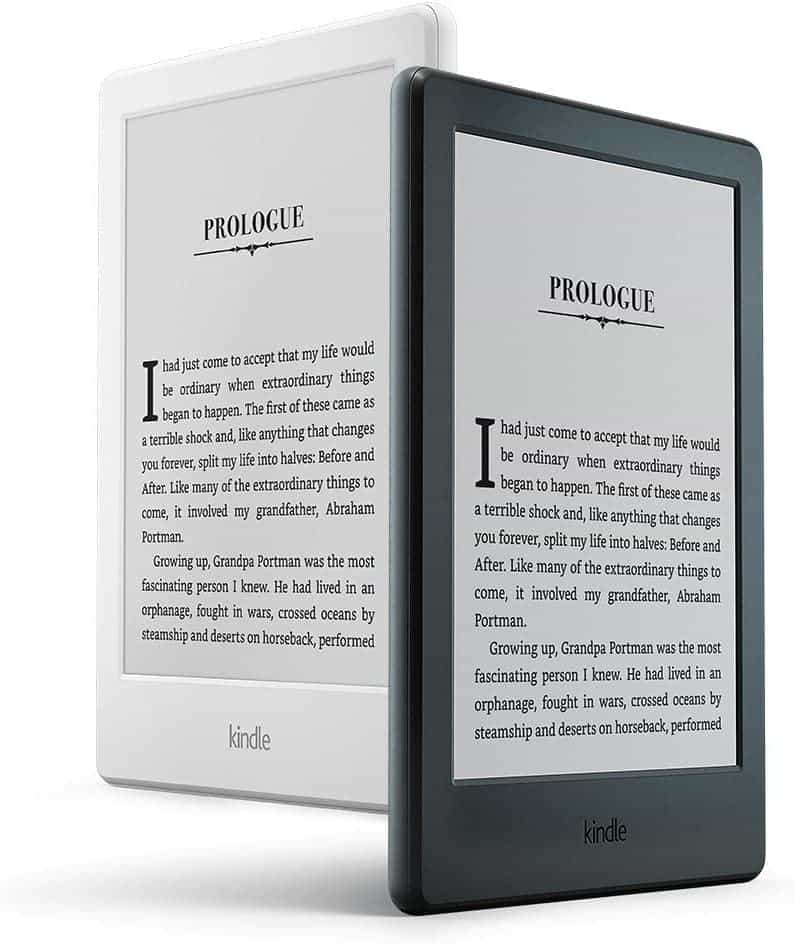
Falls Sie das Limit bereits erreicht haben, erhalten Sie eine Benachrichtigung mit der Meldung „Ihre Exemplarbeschränkung für dieses Buch wurde überschritten“. Anschließend müssen Sie zusätzliche Tools verwenden, um das gewünschte Buch zu erhalten. Dies ist nur durch den Einsatz des professionellen Tools möglich, das wir Ihnen im nächsten Teil dieses Artikels vorstellen werden.
Teil 2. Was ist der effektivste Weg, hörbare Hörbücher mit anderen Menschen zu teilen?
Heutzutage haben die Menschen so viel Glück, dass sie so ideale Möglichkeiten haben, sich auszudrücken. Sie können dies sogar durch die Verwendung von Hörbüchern tun, was heutzutage die digitale Form von Büchern ist. Sie können sogar anhand der Bücher, die jemand mag, erkennen, wie er oder sie ist.
Und wir freuen uns auch, dass wir Ihnen wertvolle Fakten zum Kopieren und Einfügen aus dem Kindle Cloud Reader mitteilen können. Solange Sie dieses Schreiben als Leitfaden behalten, kann nichts falsch sein!
Dieses Mal geben wir Ihnen einen Hinweis auf dieses Tool, mit dem wir Audible-Hörbücher umwandeln können Formate, die wir brauchen. Diese Formate sind mit vielen Geräten wie MP3-Playern kompatibel. Wie wir wissen, liegen Hörbücher, insbesondere die von Audible, im AA- oder AAX-Format vor, was für viele Spieler nicht akzeptabel ist, weshalb eine Konvertierung erforderlich ist, die nur durch die Verwendung von möglich sein könnte TunesFun Hörbarer Konverter.
Abgesehen davon, dass Sie Ihre Hörbücher konvertieren können, bietet das TunesFun Akustischer Konverter können es schneller tun, als Sie es jemals für möglich gehalten hätten. Das professionelle Tool ist mit einer 60-mal schnelleren Konvertierungsrate im Vergleich zu anderen Konvertern auf dem Markt ausgestattet. Es kann Ihnen auch die bestmöglichen Ergebnisse liefern, die eher denen der Originaldatei entsprechen. Und falls Sie erst kürzlich von dem Tool gehört haben und neu in der Verwendung sind: Die Schritte sind wirklich sehr einfach und Sie können das Tool sicherlich so schnell wie möglich verwenden! Um Ihnen einen Einblick in diese Schritte zu geben, haben wir sie unten aufgeführt.
Um die TunesFun Audible Converter zum Konvertieren von Hörbüchern, die Sie benötigen:

Schritt 1. Wenn Sie das bereits heruntergeladen und installiert haben TunesFun Nachdem Sie Audible Converter auf Ihrem Computer installiert haben, können Sie nun mit dem Importieren aller Audible-Hörbücher fortfahren, die Sie zum Konvertieren benötigen.
Schritt 2. Sobald Sie alle hinzugefügt haben, ist es nun an der Zeit, endlich die benötigten Formate auszuwählen und dann einen Ordner zu erstellen, um ein Zuhause für Ihre konvertierten Dateien zu haben. Sie können den Ordner auch nach Ihren Wünschen umbenennen, den Titel des Hörbuchs verwenden oder etwas erstellen, an das Sie sich leicht erinnern können.

Schritt 3. Und für den dritten Schritt tippen Sie auf die Registerkarte „Konvertieren“ und warten Sie einige Minuten, bis jede Datei endgültig konvertiert wurde! Auch wenn der Prozess sehr schnell ist, wäre es dennoch ideal zu sehen, wie das funktioniert TunesFun Wenn Audible Converter funktioniert, können Sie den Status des Konvertierungsprozesses auf der Hauptseite des Tools sehen.
Teil 3. Alles zusammenfassen
Wenn Sie im Internet nachsehen, finden Sie viele Anleitungen zum Kopieren und Einfügen aus dem Kindle Cloud Reader. Sie müssen lediglich bei der Auswahl der Methoden vorsichtig sein und sicherstellen, dass Sie auch nach dem Konvertierungsprozess das bekommen, was Sie sich wünschen . Es ist wichtig, dass Sie über andere bekannte Quellen für Bücher oder E-Books wie Kindle verfügen. Sobald Sie mit allen Schritten und den von Ihnen verwendeten Geräten fertig sind, können Sie nun mit dem Kopieren und Einfügen aus dem Kindle Cloud Reader fortfahren.
Versuchen Sie es kostenlos Versuchen Sie es kostenlos
Andererseits ist es für uns die größte Freude, davon erfahren zu haben TunesFun Akustischer Konverter, was ein wichtiger Bestandteil sein könnte, wenn Sie wirklich daran interessiert sind, Hörbücher zu hören. Mit seiner Verwendung benötigen Sie möglicherweise keine Highlights mehr und können jederzeit schnell Ihren ganzen Müll aufräumen.
Hinterlassen Sie uns eine Nachricht